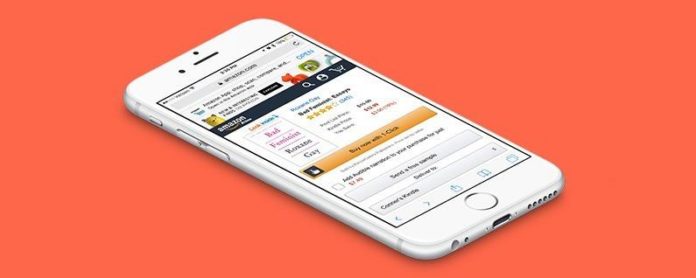À un moment ou à un autre, vous avez probablement ouvert l’application Amazon sur votre iPhone ou votre iPad et essayé d’acheter un ebook Kindle, mais vous vous êtes rendu compte que vous ne pouviez que télécharger un échantillon.
Connexe: Comment partager des livres Kindle avec vos amis et votre famille lorsque vous n’avez pas d’Amazon Prime
Pourquoi ne puis-je pas acheter de livres Kindle sur iPhone ou iPad?
Techniquement, vous pouvez.
Comment acheter des livres Kindle sur iPhone ou iPad
-
Ouvrez l’application Safari et accédez à Amazon.com.
-
Connectez-vous à votre compte Amazon si vous n’êtes pas déjà connecté.
-
Sous le logo Amazon, appuyez sur Départements et sélectionnez Kindle E-readers & Books dans la liste déroulante.
-
Appuyez sur Kindle Books.
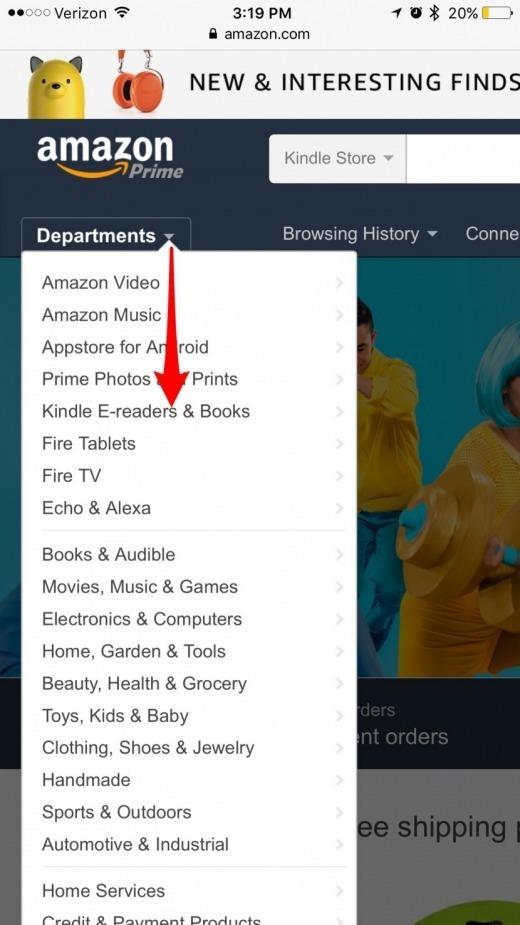
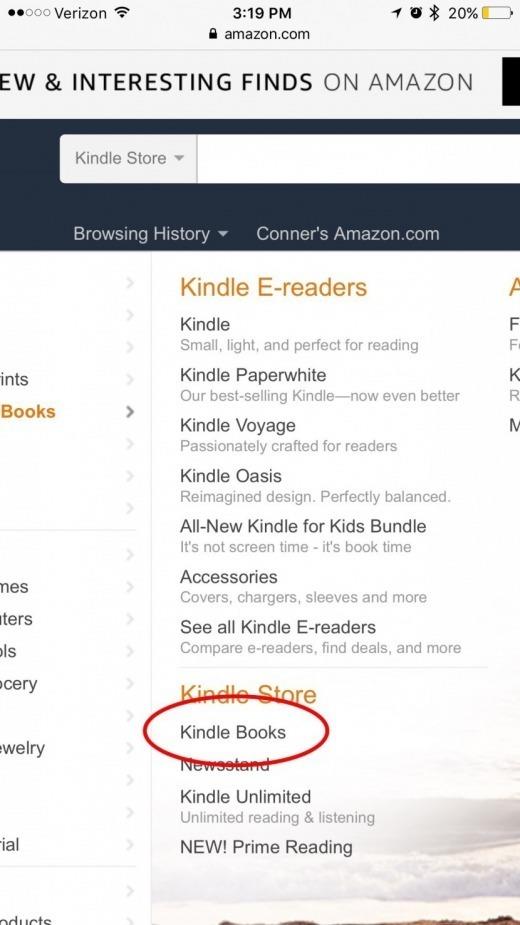
-
Recherchez ou recherchez et sélectionnez le livre électronique Kindle que vous souhaitez acheter.
-
Appuyez sur Acheter maintenant en 1 clic.
-
Et c’est acheté!
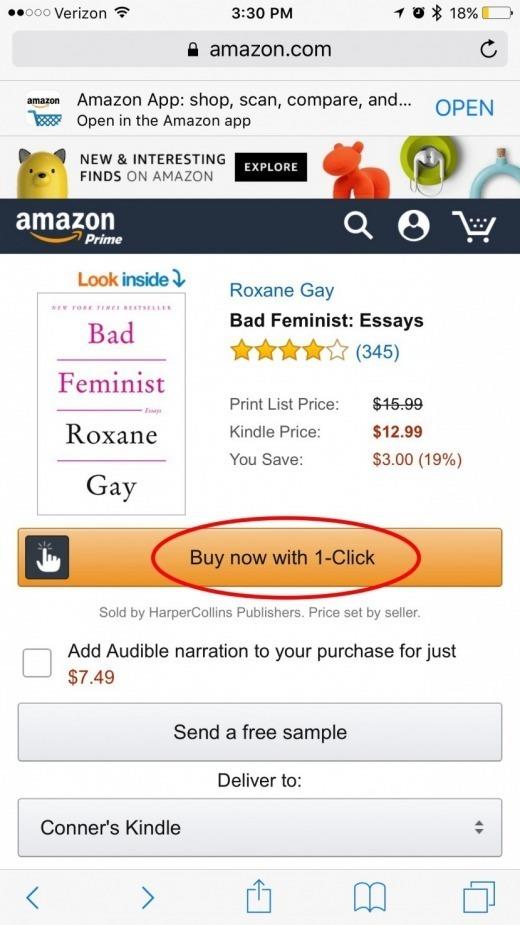
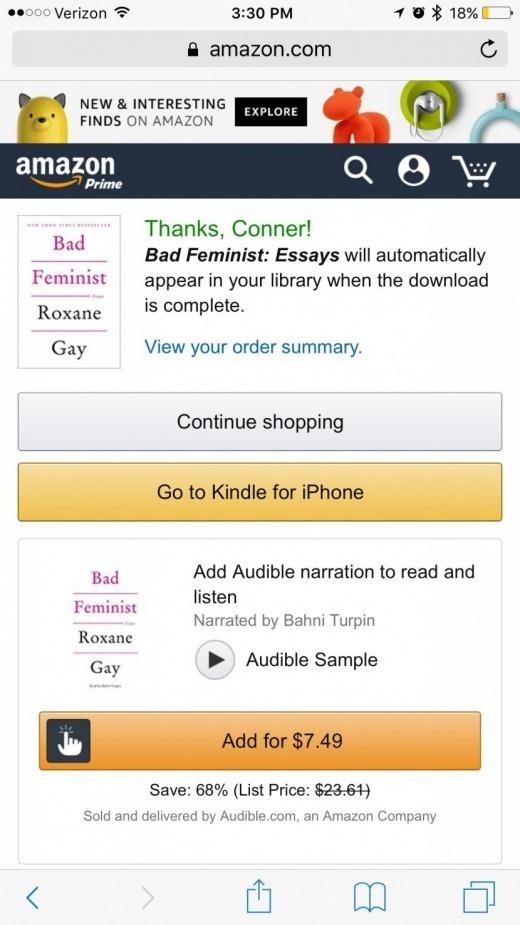
-
Sur votre Kindle ou dans votre Kindle Reader sur iPhone ou iPad, appuyez sur le livre que vous avez acheté pour le télécharger sur votre appareil.
Maintenant, commencez à lire!
Comment ajouter le Kindle Store à votre écran d’accueil sur iPhone ou iPad
En tant que raccourci, utilisez ce conseil professionnel pour ajouter le Kindle Store à votre écran d’accueil.
-
Ouvrez l’application Safari et accédez à Amazon.com.
-
Connectez-vous à votre compte Amazon si vous n’êtes pas déjà connecté.
-
Sous le logo Amazon, appuyez sur Departments et sélectionnez Kindle E-readers & books dans la liste déroulante.
-
Appuyez sur Kindle Books.
-
Appuyez sur l’icône Partager dans la partie inférieure centrale de votre écran.
-
Appuyez sur Ajouter à l’écran d’accueil.
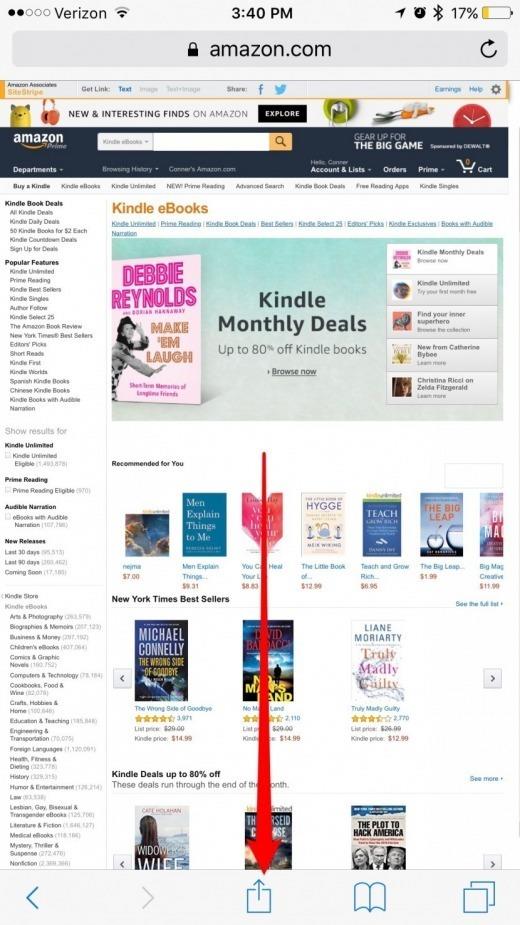
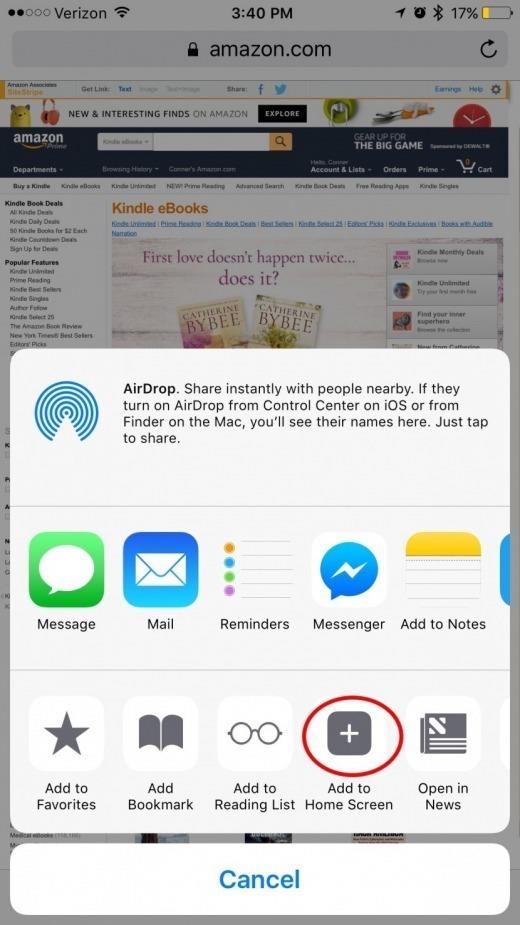
-
Appuyez sur Ajouter.